6. Categorie Pagina-inhoud
Onder pagina-inhoud vallen verschillende controles. De inhoud moet bijvoorbeeld goed gecodeerd zijn. En de tabvolgorde moet goed zijn.
6.1 Gecodeerde inhoud
Deze melding geeft aan dat er codes ontbreken. Ga daarvoor terug naar het brondocument en exporteer daar het document met behoud van codes.
6.2 Gecodeerde annotaties (hyperlinks)
Met deze mystieke bewoordingen krijg je soms een foutmelding terug 'Gecodeerde annotaties: mislukt'.
Opbouw code
Een toegankelijke link heeft de volgende structuur van de code:
- De tag <Link>
- De tag <Link-OBJR> (Link Object Reference)
- Een of meerdere tags met de linktekst.
Het Link-OBJR-element zorgt dat screenreader de link correct kan herkennen en kan gebruiken.
Link-OBJR en de linkteksten zijn genest in het element Link. Dan noemen we de tag <Link> de parent, de linkteksten en de tag <Link-OBJR> children.
Deze code kun je zien in het venster Codes in Acrobat Pro.
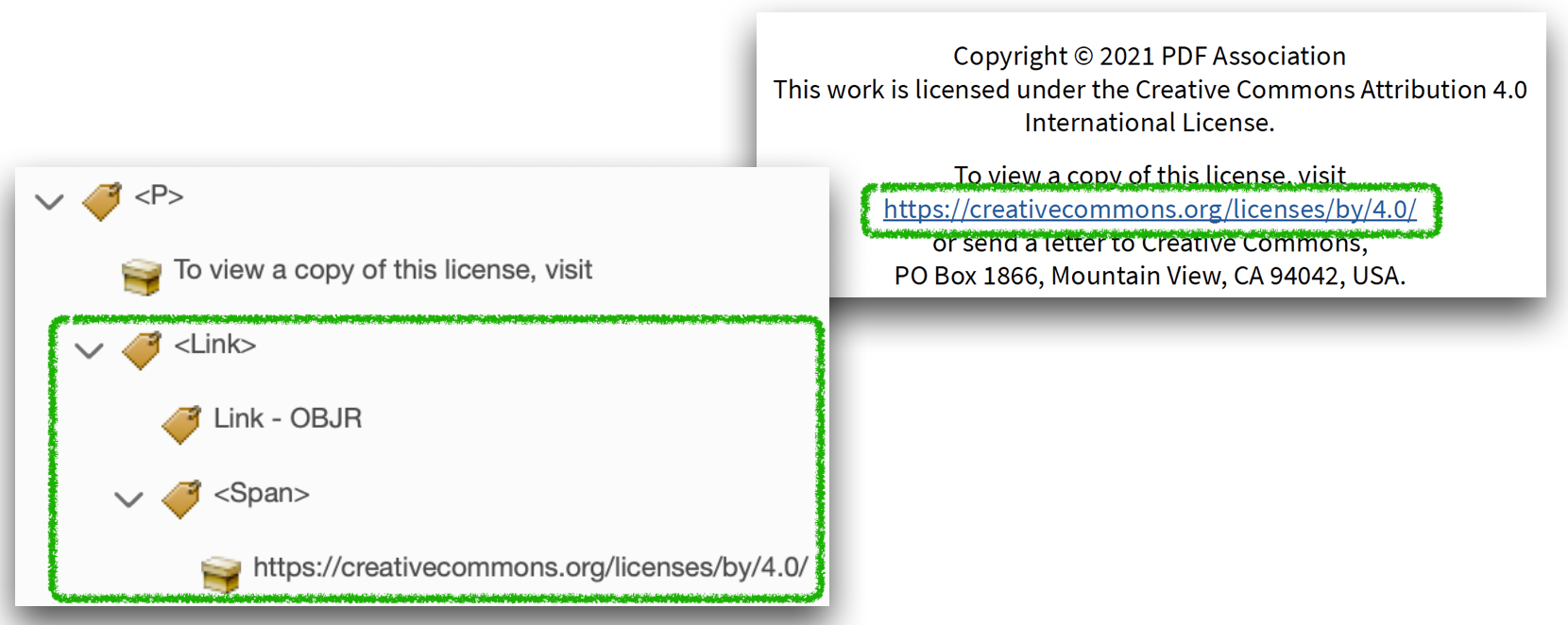
Link repareren
Als bij een controle in Acrobat Pro de melding komt 'Gecodeerde annotaties - mislukt', dan is het meestal zo dat er een of meerdere links niet goed gecodeerd zijn.
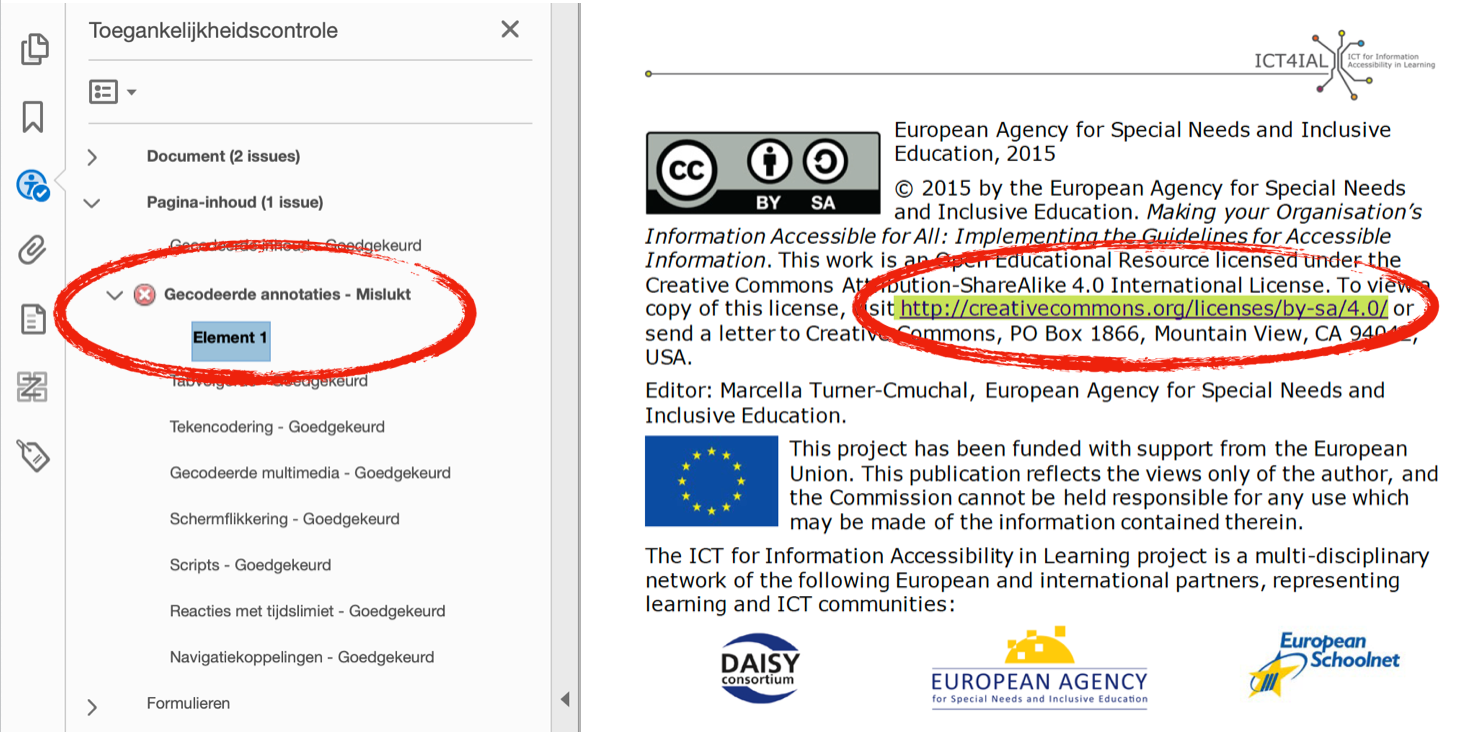
Stappen om te repareren:
- Open het venster Codes.
- Kies voor Opties ▸ Zoeken... .
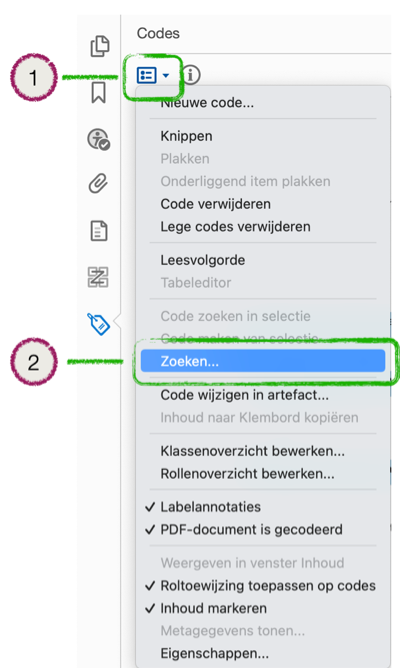
- Er opent een dialoogvenster voor het zoeken:
- Kies in de dropdown voor Niet gemarkeerde annotaties.
- Kies Zoeken in document.
- Kies Zoeken.
- De ongecodeerde link is nu geselecteerd met een roze kader.
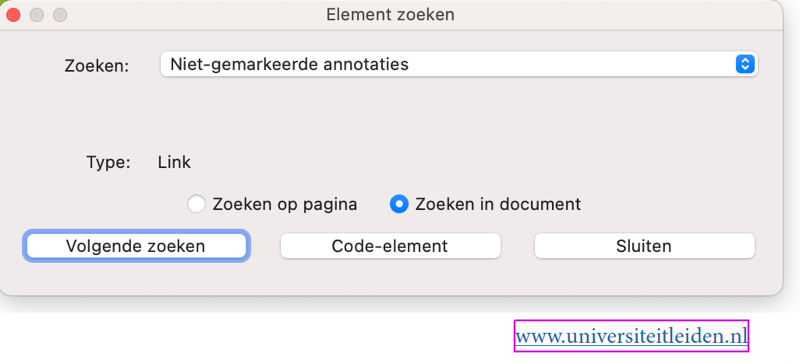
- Sluit het dialoogvenster.
- Ga met de cursor op de link staan.
- Kies met het rechtermuisknop voor Koppeling verwijderen.
- Kies bij de toegankelijkheidscontrole voor Opnieuw controleren.
- Als het goed is is de foutmelding nu weg.
Dode links
Controleer daarnaast ook of alle links in de pdf goed werken (geen dode links). Je kunt dit checken met de gratis tool PowerMapper. De pdf moet wel online staan om deze te kunnen testen.
6.3 Tabvolgorde
In pdf-bestanden vanuit Adobe InDesign krijg je soms de foutmelding Tabvolgorde - Mislukt. Dat betekent dat de documentstructuur niet is gebruikt. Kies via de rechtermuisknop voor Corrigeren.
6.4 Tekencodering
Een andere bijzondere foutmelding die je kunt krijgen bij de toegankelijkheidscontrole is Tekencodering - mislukt. De reden is dat een lettertype ontbreekt. Het probleem is dat je dit zelf niet ziet als het je eigen document is, want dan is het lettertype wel aanwezig op de computer.
Je ziet het probleem soms als je in de code kijkt: de leesbare tekst in het document is onleesbaar in de code. Maar ook niet altijd!
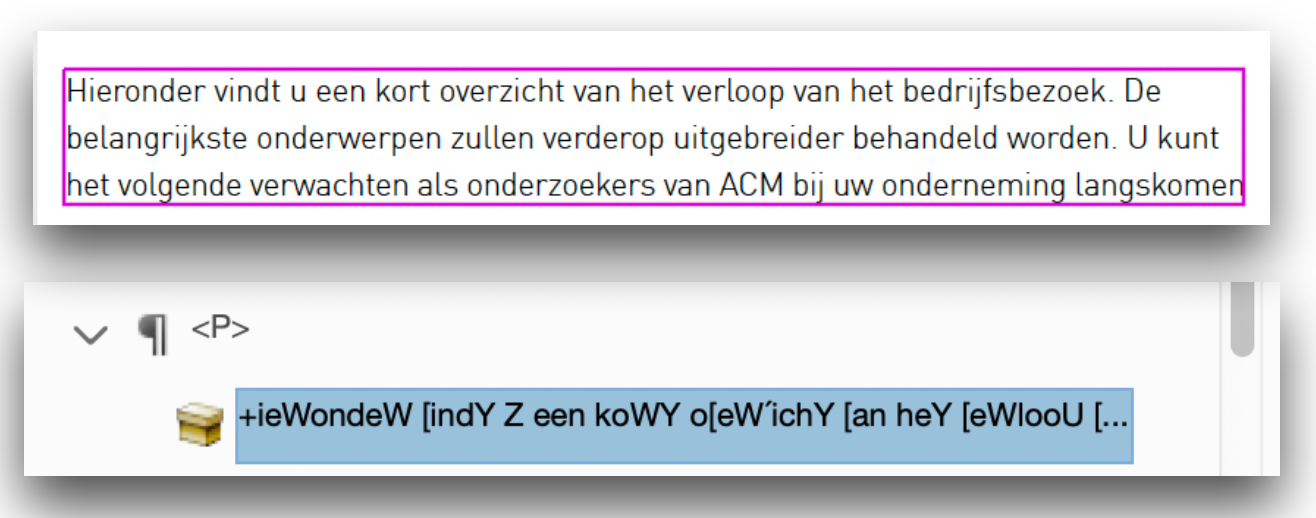
Er zijn 2 oplossingen voor:
- Gebruik een lettertype dat algemeen aanwezig is op computers.
- Ga terug naar het bronbestand en sla het bestand op als PDF/A of PDF/UA, want dan worden alle lettertypes ingesloten.
6.5 Overige meldingen bij Pagina-inhoud
Deze bespreken wij (nog) niet in dit e-book. Wil je helpen om dit onderdeel verder in te vullen, stuur ons graag hieronder een reactie.
Training volgen? Bekijk onze training Acrobat Pro en toegankelijke pdf's.